甘特圖如何簡化複雜的項目
已發表: 2025-08-31通過許多任務,人員和截止日期來管理一個項目可能會很快變得壓倒性。當太多的事情同時發生時,很難跟踪第一個是什麼,取決於另一個任務以及誰負責。這可能導致延誤,混亂和浪費的努力。
甘特圖是解決此問題的最有用的工具之一。這是一個視覺圖表,顯示一個簡單的視圖中顯示任務,時間表和進度。有了這一點,項目經理和團隊可以看到更大的情況,並了解每個任務如何適合整個項目。
這使得計劃,調度和監視更加容易。因此,這對小型和大型團隊都可能同樣有效。在此博客中,我們將深入解釋Gantt圖表如何簡化一個複雜的項目,無論其複雜程度如何。
什麼是甘特圖?
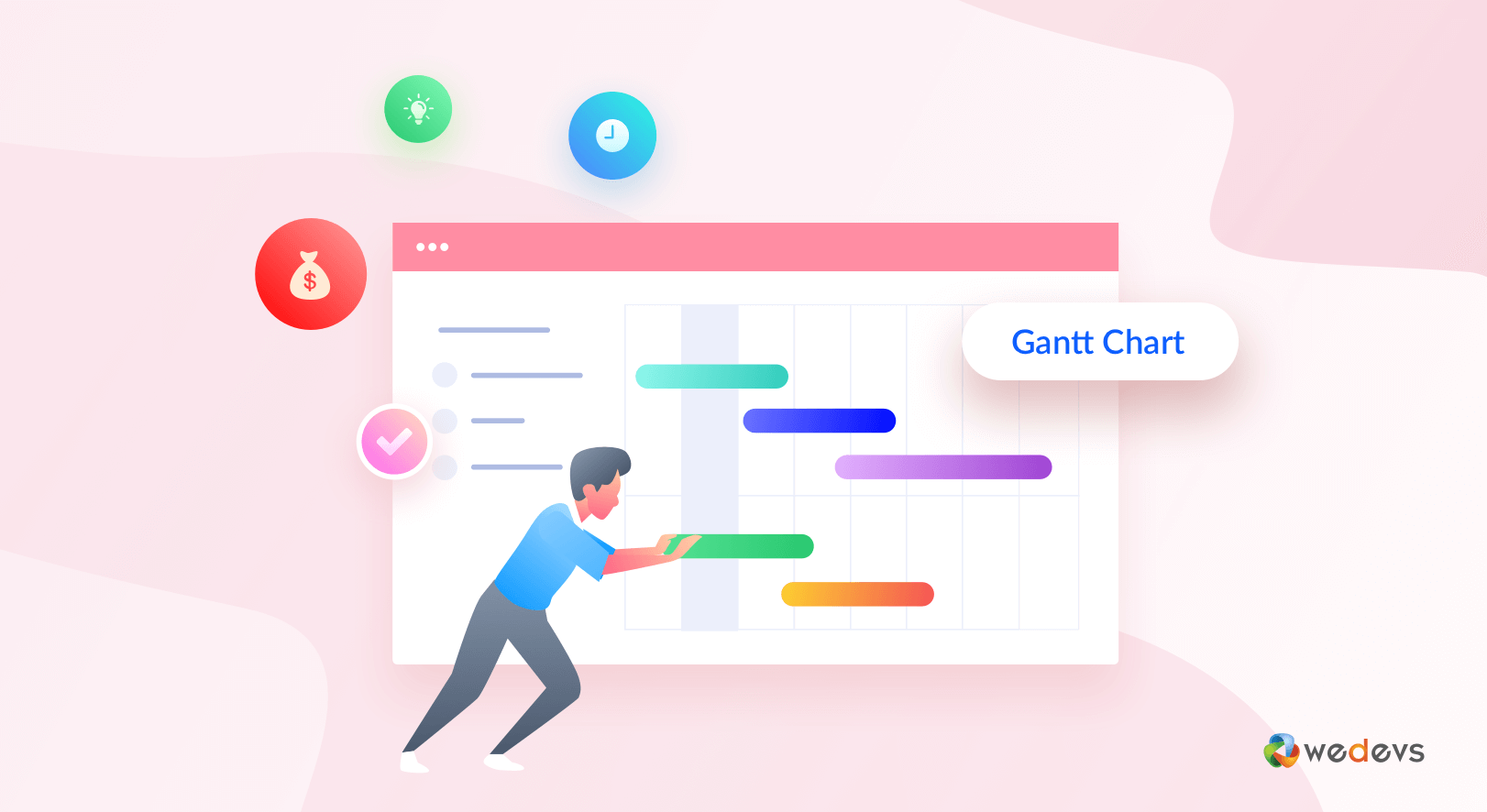
希望您已經知道什麼是甘特圖。它以視覺時間表格式顯示任務,截止日期和進度。每個任務在日曆上顯示為水平欄,欄的長度顯示任務將花費多長時間。它可以幫助項目經理和團隊查看活動的順序,任務啟動和完成以及不同的任務如何連接。
這使您更容易瀏覽項目流,而不是閱讀長列表或電子表格。他們通過將項目分解為較小的任務並將其置於時間表中來工作。它們通常包括任務依賴性,哪些工作必須在其他任務開始之前完成。這使得甘特圖表對於跟踪項目進度有用。
檢查如何在WordPress中創建甘特圖。
甘特圖如何簡化一個複雜的項目:解釋
現在,讓我們通過詳細討論來查看這些要點,詳細討論了甘特圖如何簡化複雜的項目並使一切易於跟踪。繼續閱讀!
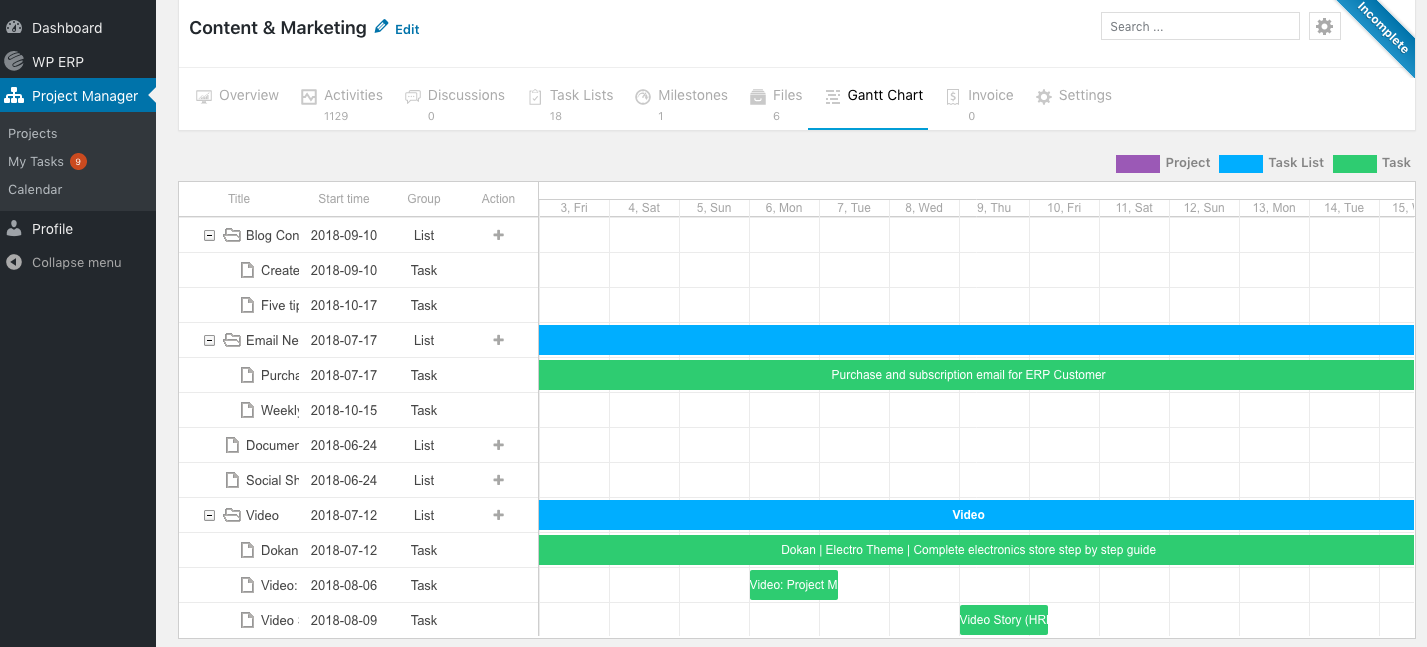
1。將一個大項目分解為小型,可行的任務
甘特圖迫使您列出每個任務。您編寫清晰的任務名稱,所有者和時間範圍。這將一個巨大的項目變成了許多小步驟。例如,在設計著陸頁時,您可以將任務分解為創建線框,設計主頁,寫作副本,放置副本,QA測試等的任務。
2。一目了然地顯示了整個時間表
當一個大項目分解為小型任務時,將很容易管理它們。之後,您可以一次性地坐著所有它們。您可以看到開始日期,結束日期以及每個任務的估計時間。您立即發現重疊和差距。這種單一觀點大大減少了混亂。
3。突出顯示依賴和阻滯劑
在許多項目中,有些任務直到完成後才能開始。例如,在牆壁建造之前,您無法開始繪畫房屋。甘特圖表通過將任務鏈接在一起清楚地顯示了這些連接。有幾種簡單的任務鏈接類型:
- 完成到啟動(FS):任務B僅在完成任務A後才開始。
- 啟動(SS):任務B可以在任務A開始後立即開始。
- 完成到即整理(FF):任務B必須同時完成任務A完成。
通過映射這些鏈接,您可以輕鬆地發現延遲可能發生的地方並在影響整個項目之前修復它們。探索七種項目管理策略以提前保持。
4。突出顯示關鍵路徑
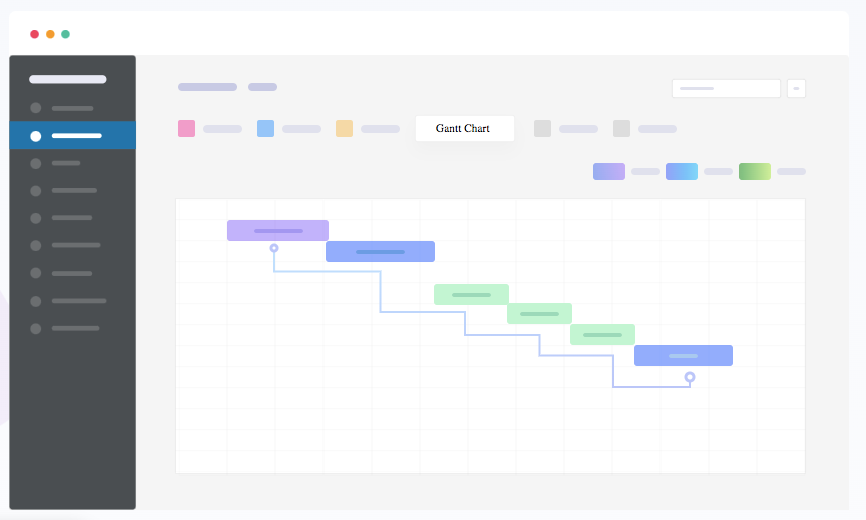
每個項目都有一些直接決定最終交貨日期的任務。該鏈被稱為臨界路徑。例如,如果您要構建網站,則諸如Design HomePage之類的任務→“開發主頁”→測試主頁可能都處於關鍵道路上。如果延遲設計,則其後的所有內容也將被延遲。因此,甘特圖可幫助您更多地關注依賴項。
5。改善估計並減少驚喜
當您將任務放在時間軸上時,您必須決定每個任務要花費多長時間。這迫使您做出更好的估計。您可以將它們與過去的項目進行比較,並為冒險工作增加額外的時間。如果某些估計看起來不現實,您可以立即採取步驟為時已晚。
6。跟踪實時進度,不猜測
使用Gantt圖表,您可以使用實際日期或完成百分比更新每個任務。這使得可以輕鬆查看哪些任務按時移動,哪些任務落後了。因此,圖表顯示了進度的真實情況,而不是像“我們正在步入正軌”這樣的模糊更新。
7。有助於跨隊協調
大型項目通常涉及多個團隊,例如設計,開發和營銷。甘特圖顯示了他們的任務如何連接。例如,設計軟件涉及設計,質量檢查,開發和營銷團隊。使用甘特圖,您可以在它們之間正確協調。

這是如何改善團隊合作的指南。
8。與敏捷,混合或瀑布風格一起使用
並非所有項目都使用相同的方法。有些人跟隨敏捷短跑,有些則跟隨固定階段的瀑布,許多人使用混合物。甘特圖可以支持所有這些樣式。您可以繪製短的敏捷衝刺,長固定相或兩者兼而有之。這種靈活性使其對任何項目都有用。
9。加速報告
每週的報告和更新通常需要很多時間。使用甘特圖,報告變得更快。您可以通過任務所有者,截止日期或逾期任務過濾,然後單擊一鍵分享圖表。經理和客戶立即清晰,項目經理節省了數小時的手動報告寫作。
10。繼續關注結果,而不是噪音
複雜的項目可以淹沒詳細信息和側面對話的團隊。甘特圖將關注最重要的事情 - 接下來最重要的任務和里程碑。團隊總是知道今天,本周和本月該怎麼做。這可以減輕壓力,避免混亂並保持穩定。
現在,您可能正在尋找可以創建甘特圖表的工具或解決方案。 WP項目經理是一個適合初學者友好的插件,您可以用來這樣做。
您不僅可以創建甘特圖表,而且還可以創建看板板和里程碑,並跟踪您的項目進度。我們將在下面討論插件。
什麼是WP項目經理?
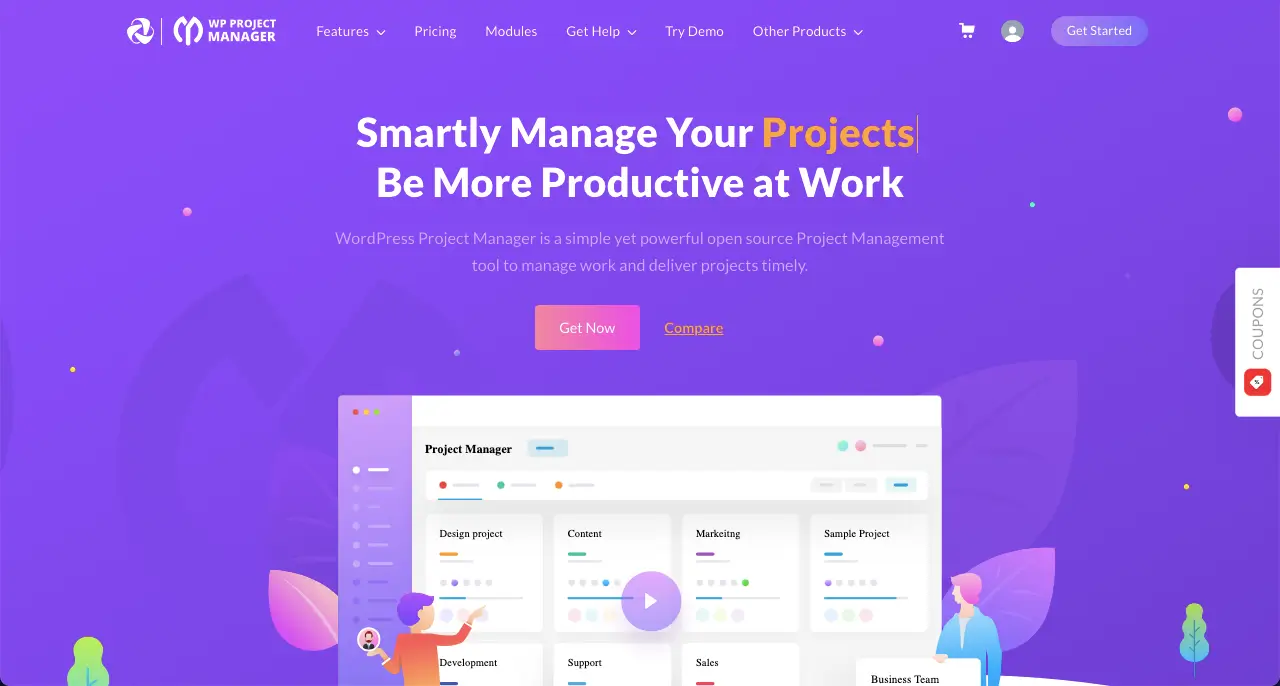
WP項目經理是一個強大的項目和任務管理插件。這樣,您可以使用WordPress CMS計劃,組織和跟踪您的工作。它提供了強大的項目管理工具提供的幾乎所有內容。它具有免費的高級版本。免費版本提供了基本功能。
Pro版本通過廣班董事會,甘特圖表,時間跟踪,發票和團隊日曆等高級工具進行了進一步的項目管理。它還與Slack,WooCommerce,Github和Bitbucket等流行平台集成在一起,以集中您的工作流程。
最重要的是,WP項目經理無疑是預算友好的解決方案。因此,如果您尋找低成本但功能豐富的甘特圖解決方案,則可以嘗試WP項目管理器。看看這篇文章WP項目經理如何成為最實惠的項目管理軟件。
通過單擊下面附加的按鈕獲取插件。
WP項目經理的甘特圖如何簡化一個複雜的項目
要使用gantt圖表,您必須在網站上安裝兩個插件 - 免費和Pro。一旦準備好您的網站,就該創建和使用Gantt圖表了。按照下面說明的步驟操作。
步驟01:打開甘特圖模塊
安裝插件後,請轉到WordPress儀表板。從“管理員”菜單中,單擊項目管理器>模塊。
在這裡,您會找到一個模塊列表。找到Gantt圖表模塊,然後將其切換。
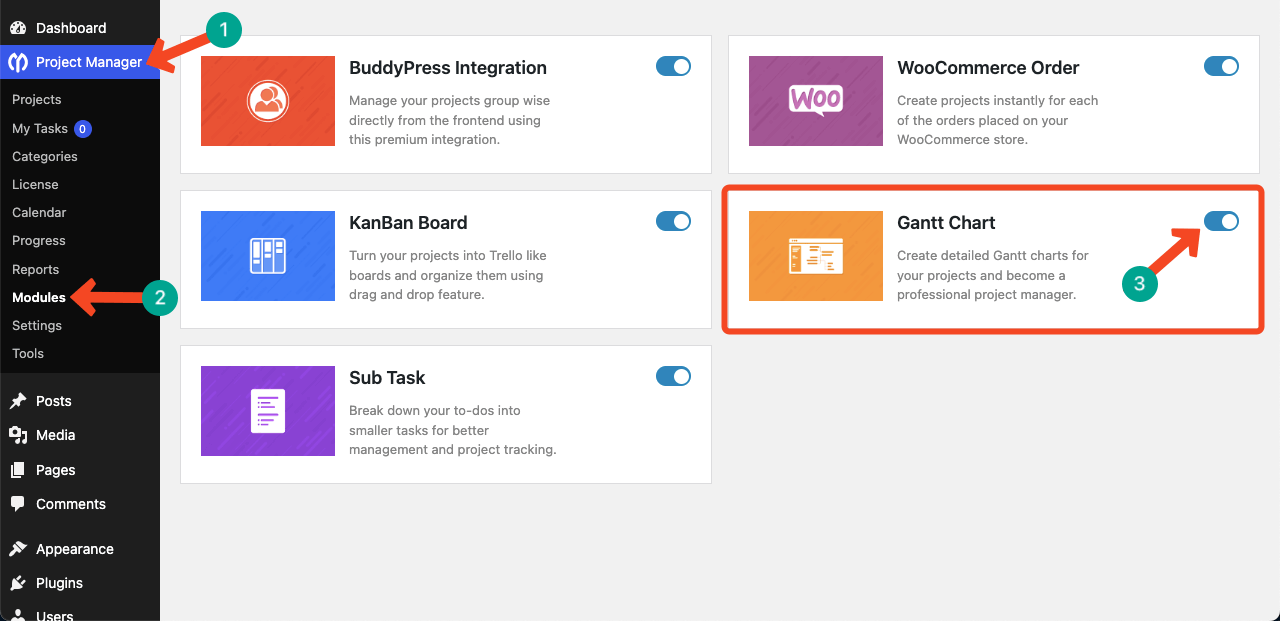
步驟02:創建一個新項目
啟用模塊後,轉到“項目”部分,然後單擊新的項目按鈕。
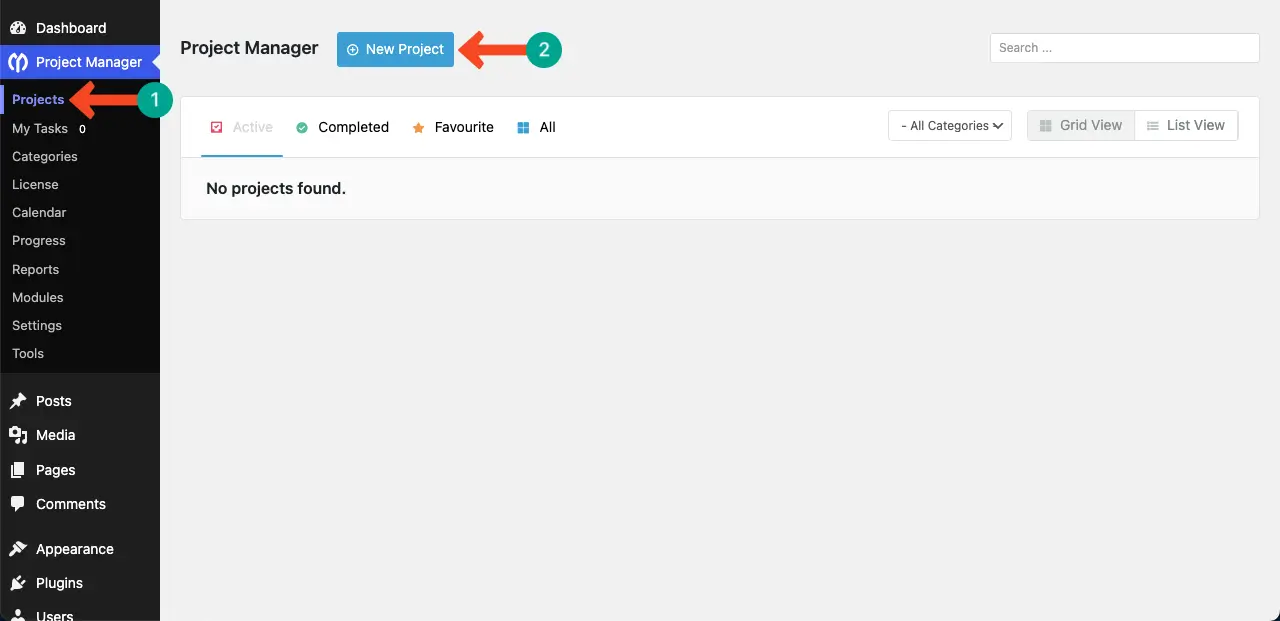
會出現彈出窗口。輸入您的項目的名稱。例如,在這裡,我們將其命名為“組織社區慈善活動”。

完成後,單擊“添加新項目”按鈕以創建它。
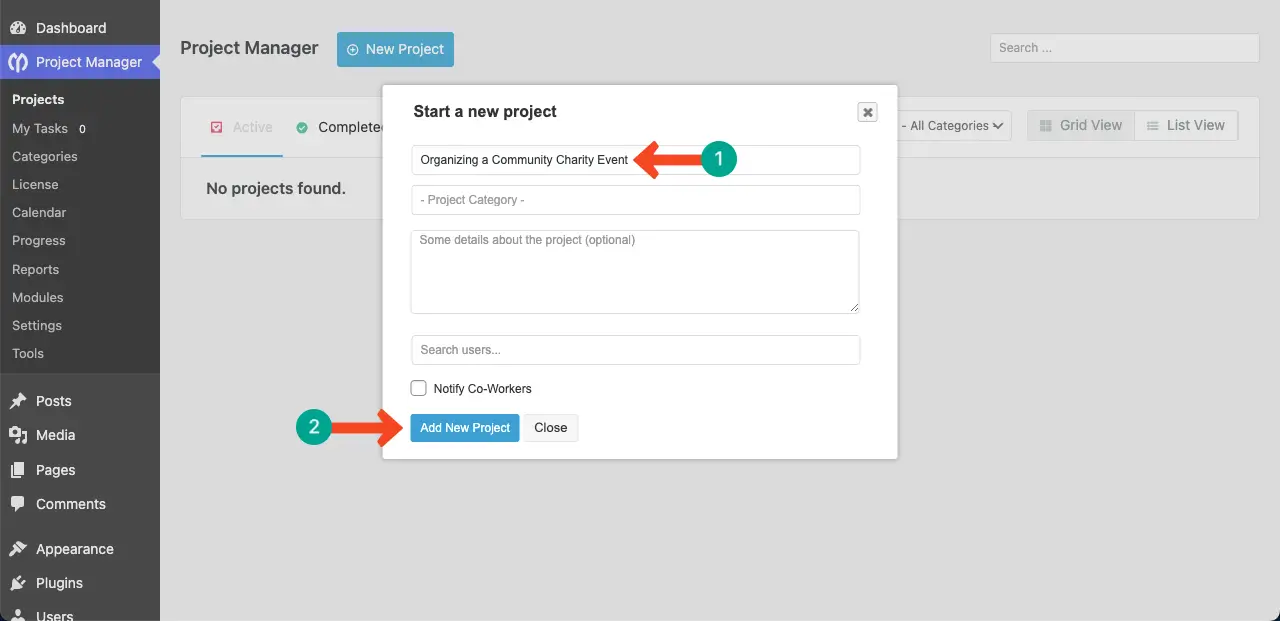
步驟03:將任務添加到您的項目
項目通常由幾個任務組成。在甘特圖上,這些任務顯示為沿時間軸的水平條。
單擊添加任務列表按鈕。
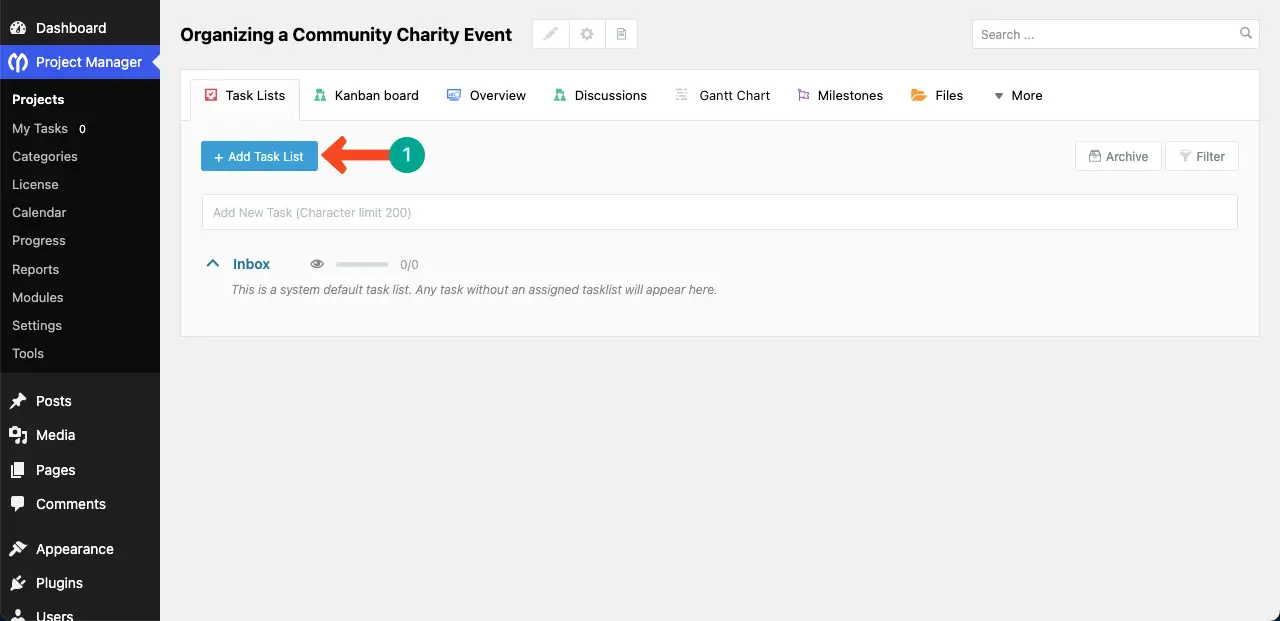
彈出窗口將出現,您可以在其中給列表提供名稱,並在需要時添加一個簡短的描述。之後,單擊“添加列表”按鈕以保存它。
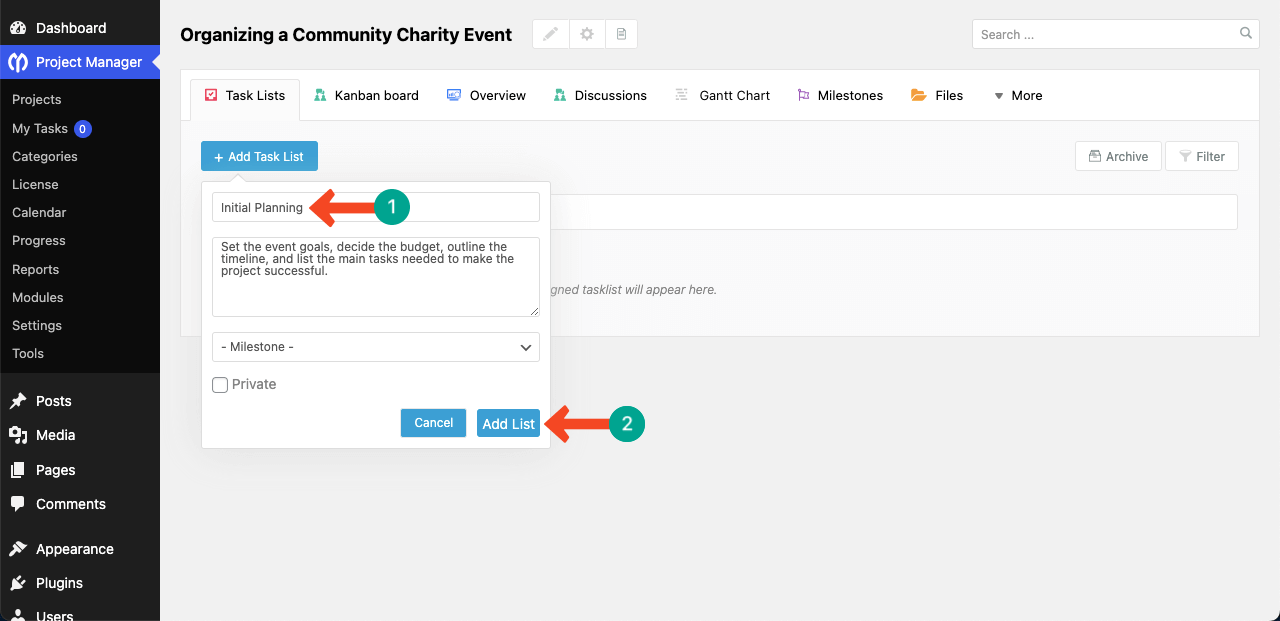
現在,在此任務列表下,您將看到一個可以添加單個任務的框。
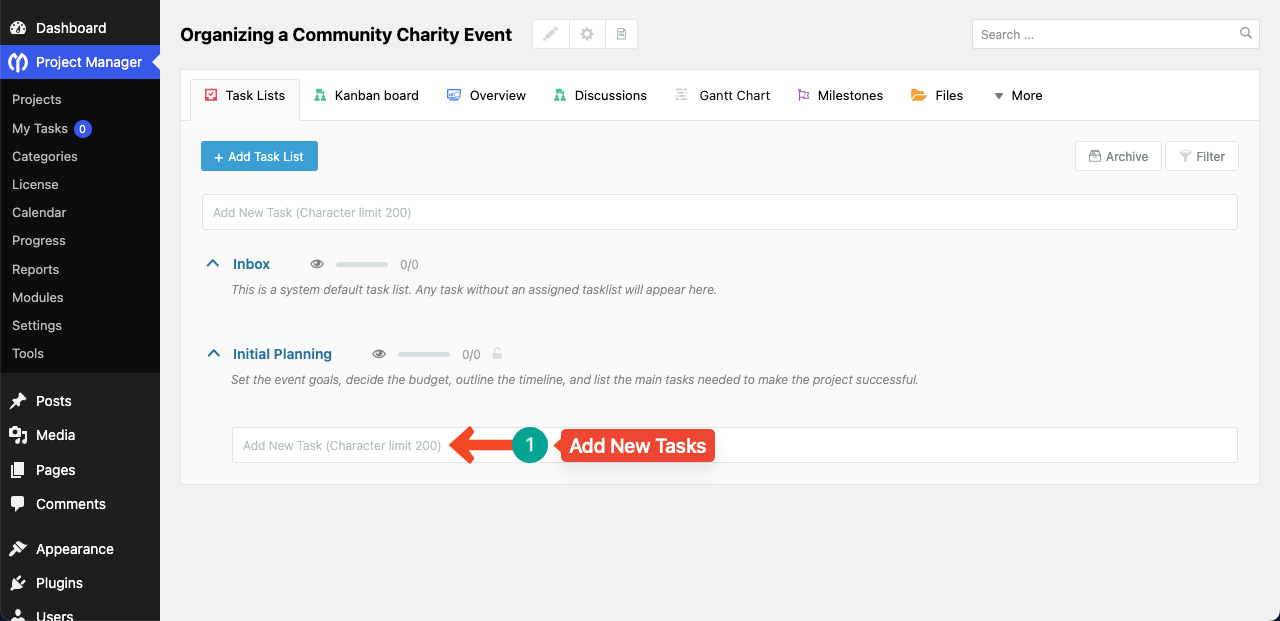
輸入任務名稱並設置截止日期。完成後,單擊添加新按鈕。該任務將添加到列表中。
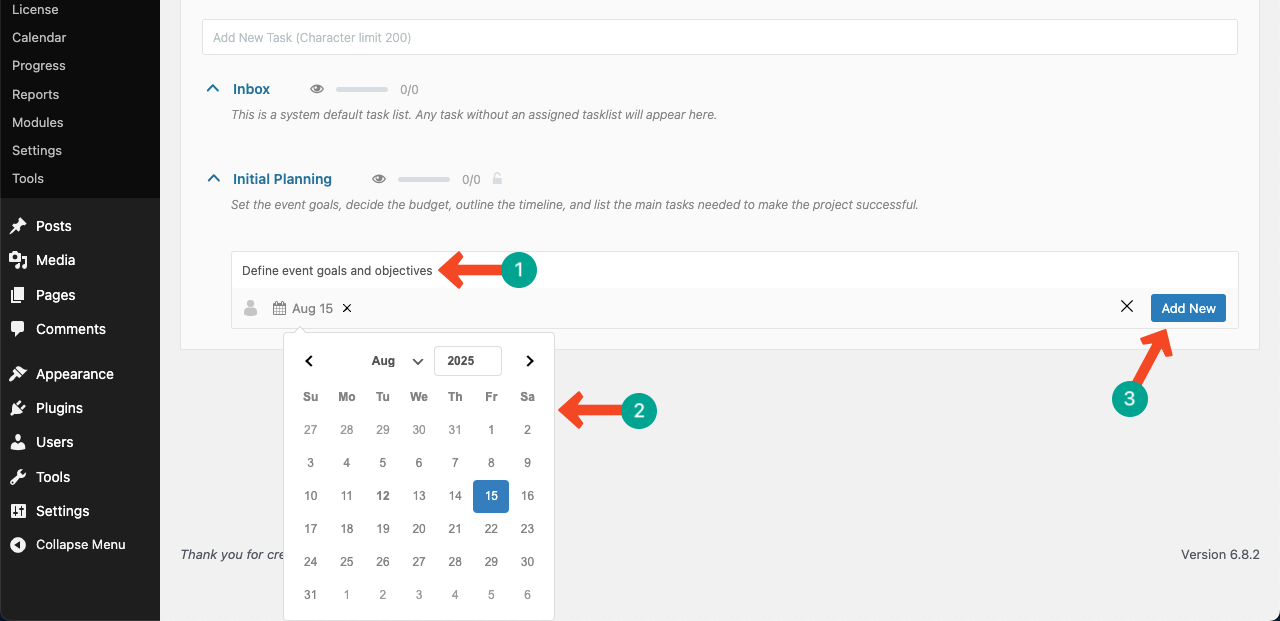
步驟04:創建更多任務列表和子任務
重複相同的過程,以創建最多的任務列表。在每個列表下,您可以根據工作流程添加多個任務和子任務。
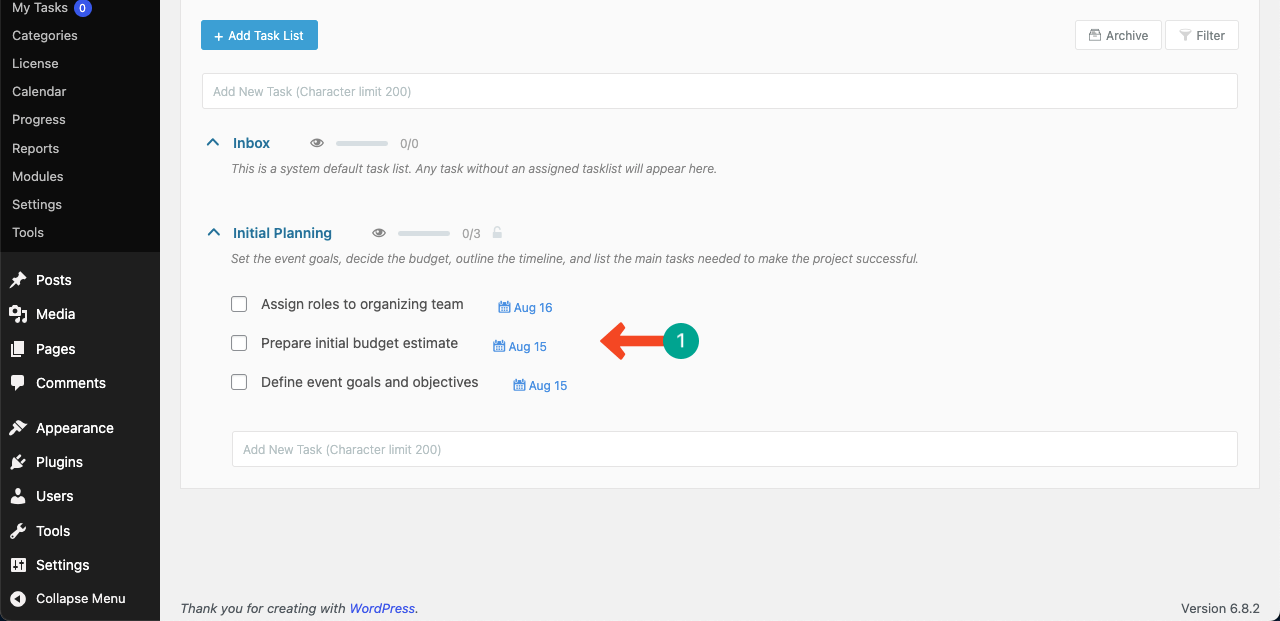
步驟05:打開甘特圖
單擊“甘特圖”選項卡。
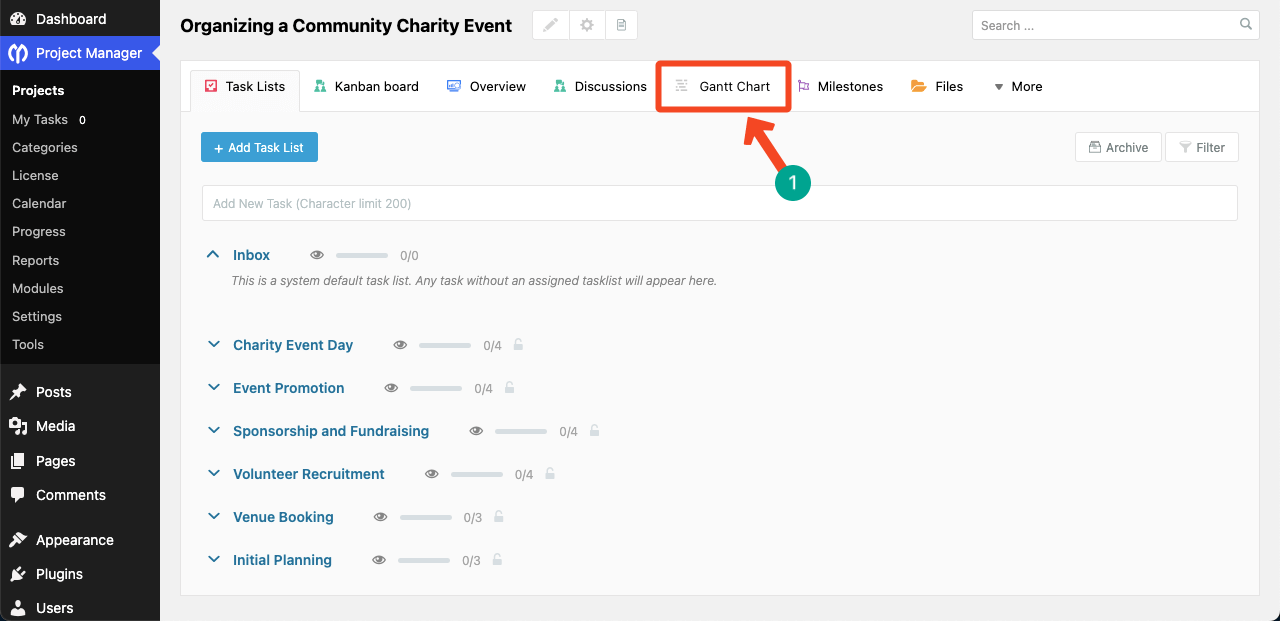
在這裡,您的項目將在頂部出現為紫色酒吧。藍條代表每個任務列表。
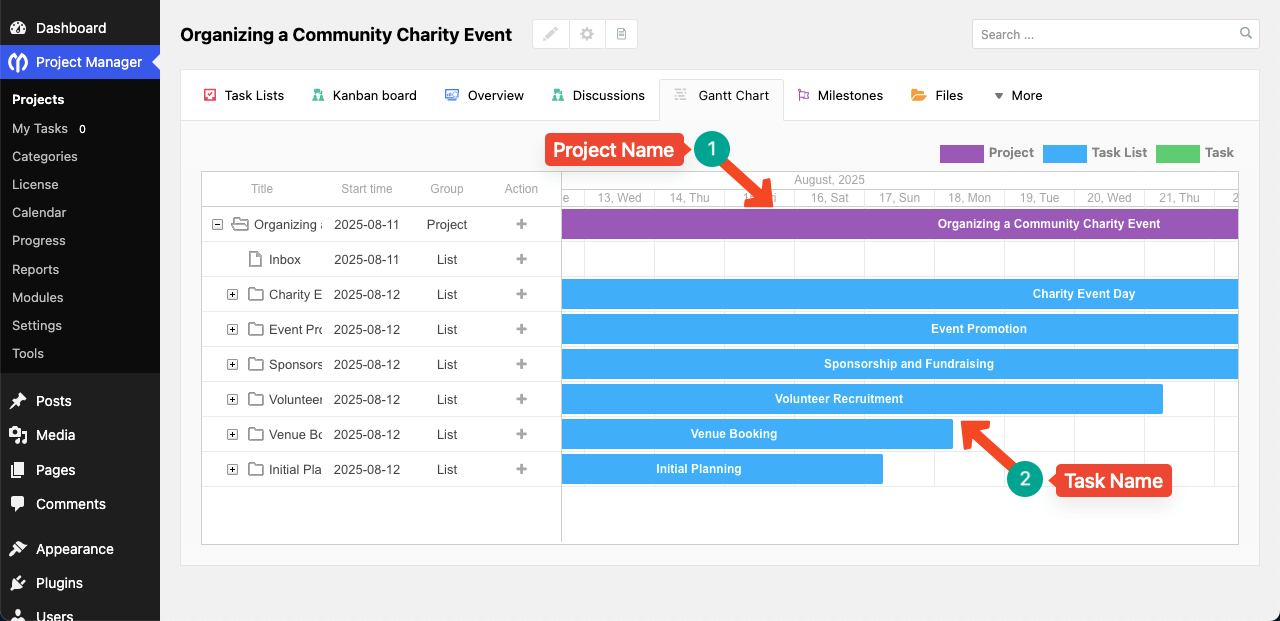
當您通過單擊 +圖標擴展它們時,您會看到子任務的綠色條。
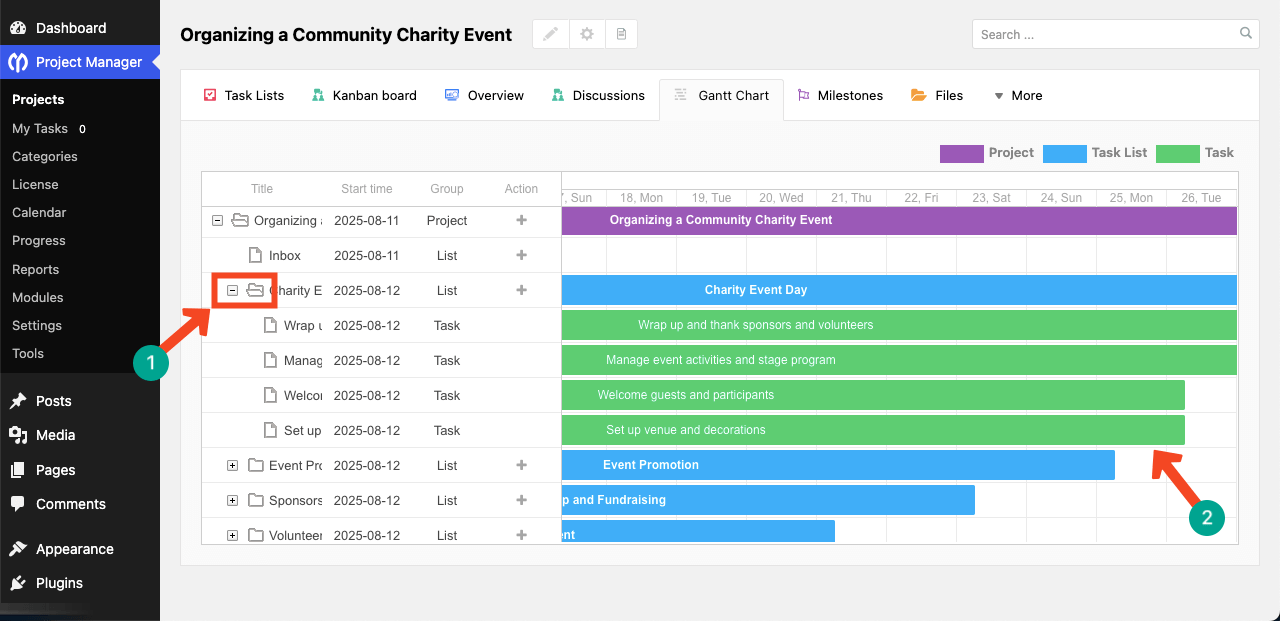
這樣,您的項目的整個結構在時間軸視圖中清楚地顯示了。
步驟06:調整任務的時間表
默認情況下,所有任務都從項目的開始日期開始。但是,甘特圖的主要好處之一是您可以為每個任務設置唯一的開始和結束日期。
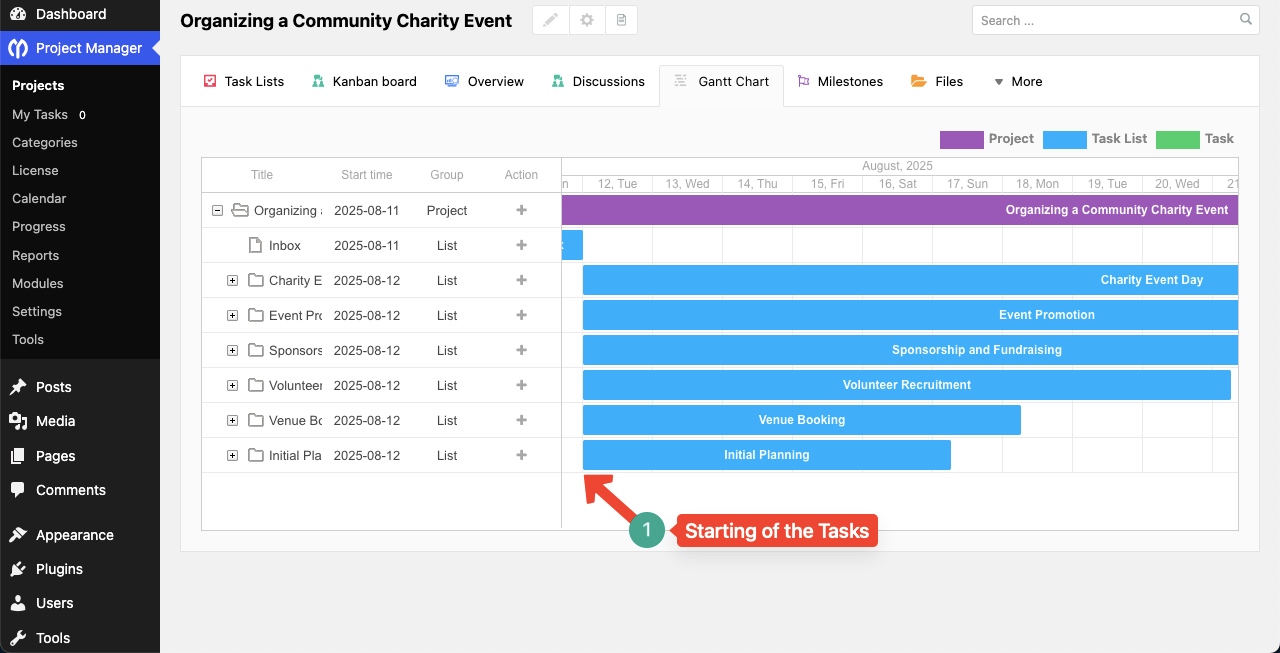
要調整時間表,請擴展任務列表,然後選擇要更新的任務。將光標移動在圓圈圖標和綠色任務欄之間,直到出現箭頭圖標。然後,拖動左右的條以調整時間表。
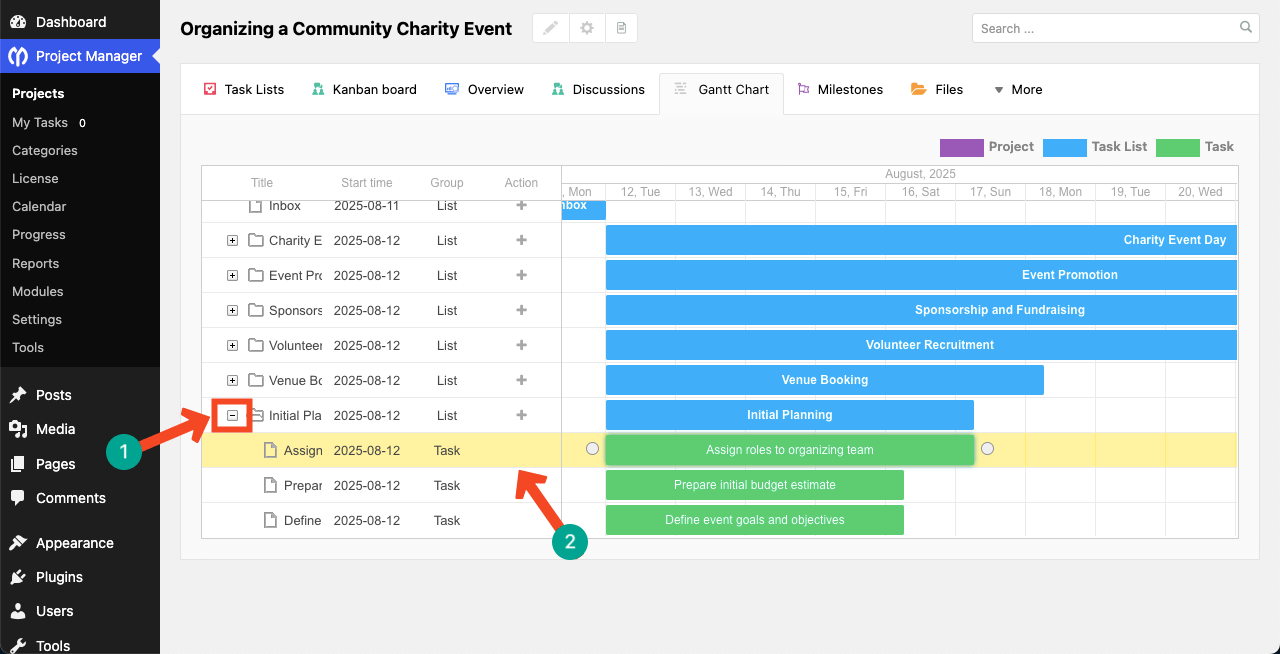
以下是一個簡短的視頻剪輯,可以解釋該過程。
這使得易於安排任務並查看另一個遵循的任務。
步驟07:最終時間軸調整
重複此任務的此拖放過程,直到時間表反映您的實際項目計劃為止。
完成後,您將在WordPress內部擁有一個完整的GANTT圖表,可以清楚地顯示您的項目進度,從而更容易管理截止日期和依賴項。
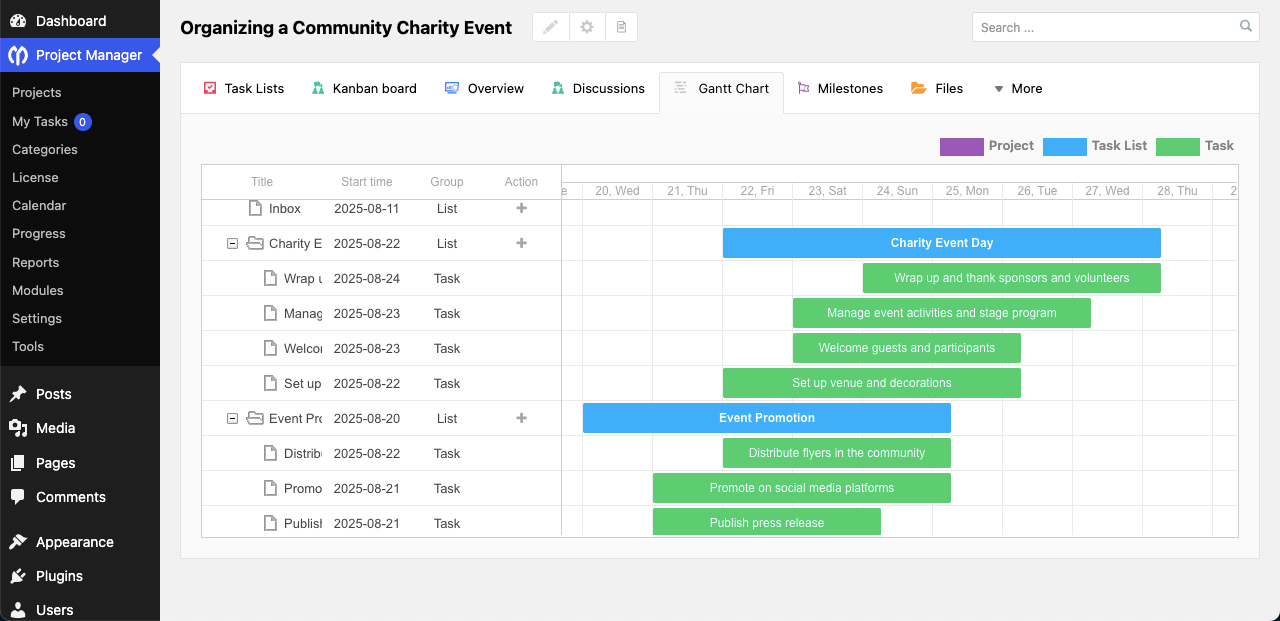
最後的想法!
當使用甘特圖來管理複雜的項目時,關鍵是要保持清晰和現實。不要一次用太多細節過多。相反,將項目分為階段,里程碑和簡單的任務。這樣,對於團隊中的每個人來說,圖表變得容易遵循。
另一個最佳做法是仔細設置任務依賴性和截止日期。確保任務之間的每個鏈接都是準確的。錯誤或缺失的依賴性可能會導致混亂和延誤。另外,始終為可能需要比預期更長的任務添加緩衝區。即使有小挫折,這將有助於團隊保持正軌。
最後,請記住,甘特圖不是一次性工具。它需要定期更新和評論。隨著項目的前進,更新進度欄,在需要時移動時間表,並與您的團隊共享圖表。當保持最新時,甘特圖可能是複雜項目的最可靠工具。
